Keresés - Canon Oroszország
Print Head Alignment
Ha a vezető vonalak töredezettek vagy a nyomtatás eredménye nem kielégítő, bármely más okból, hogy a nyomtatófej igazítását.
HÁTTÉR
- Nyomtatófej-igazítást is végezhetünk a számítógép segítségével.
Cm. Partition [A nyomtatófej igazítása álláspont a számítógépről / nyomtatófej-igazítás a számítógépen] ezen az oldalon.
- Ha a tinta szintje túl alacsony, a lemez összehangolása a nyomtatófej nyomtat rendesen. Cserélje ki a tintapatront egy alacsony maradék tinta.
-> [Tintatartály cseréje]
- Ha elfogy a papír, hogy összehangolja a nyomtatófejet (Canon matt fotópapír MP-101 / matt fotópapír MP-101), illetve a Canon márkájú papír nem áll rendelkezésre, akkor használjon sima papírt, és igazítsa a nyomtatófejet kézzel.
Cm. Partition [igazítása nyomtatófej kézi számítógép / nyomtatófej-igazítás kézi számítógép] ezen az oldalon.
- Nyomtatása a beállítást fejek végzik csak a fekete és kék színben.
Meg kell készíteni: egy papírlapra matt fotópapír MP-101 / matt fotópapír MP-101 A4 vagy Letter méretű.
1. Győződjön meg róla, hogy a készülék be van kapcsolva.
2. Töltse be a lapos hátsó tálca Speciális papír matt fotópapír MP-101 / matt fotópapír MP-101 A4-es méretű vagy Letter /
A papírt a nyomtatási oldallal (fehérebb oldal) felé néző hátsó része felé a tálca.
FONTOS
Az automatikus nyomtatófej-igazítás nem tudja használni a kazettát. Ügyeljen arra, hogy töltse be a papírt a hátsó tálcába.
3. Óvatosan nyissa ki a kimeneti tálcát, és húzza ki a papírtálcát a papír.
FONTOS
Ha a belső fedél nyitva van, zárja be.
4. (3) Nyomja meg és tartsa lenyomva a [FOLYTATÁS / MÉGSE] (FOLYTATÁS / MÉGSE) mindaddig, amíg a kijelző [ÜZEM] (áram) villog négyszer zölden, majd azonnal engedje el a gombot.
A nyomtatófej-igazítási chart automatikusan nyomtatásra, és a nyomtatófej helyzetét beállítása automatikusan megtörténik.
Ne végezzen semmilyen más műveletet, amíg a befejezése a fejigazítással chart. Ez a művelet kb 5 percig.
HÁTTÉR
- jelző villog, alapértelmezett automatikus vezérlés működését a nyomtatófej [Alarm / Riasztás].
-> „Villog tizenegy alkalommal” a [Riasztás lámpa villog Narancssárga / kijelző [Riasztás / Riasztás] villog narancssárga]
- Ha a nyomtatás eredménye még mindig nem kielégítő igazítása után a nyomtatófej, a fent leírtak szerint végezze el a nyomtatófej igazítását manuálisan a számítógépről.
Cm. Partition [igazítása nyomtatófej kézi számítógép / nyomtatófej-igazítás kézi számítógép] ezen az oldalon.
A nyomtatófej igazítása pozíciót a számítógép
Ez a készülék támogatja a két módszer összehangolása a nyomtatófej: automatikus és manuális. Jellemzően a nyomtató be van állítva az automatikus nyomtatófej igazítását.
Ha az eredmények automatikus fejigazítással nem kielégítő, kérjük, olvassa el [igazítása nyomtatófej kézi számítógép / nyomtatófej-igazítás kézi számítógép] ezen az oldalon, majd illessze a nyomtatófejet kézzel.
Az eljárást az automatikus beállítás a nyomtatófej:
HÁTTÉR
- Ha a belső fedél nyitva van, zárja be.
- Próbanyomtatás kapható fekete és kék színben.
1. Nyissa meg a nyomtató-illesztőprogram beállítási ablakát
2. A [Karbantartás / karbantartás], kattintson a [Print Head Alignment / Align nyomtatófejek].
A „Start fejigazítással” párbeszédablak.
3. A papírt a gépbe
Töltsön a hátsó tálcába, egy papírlapot matt fotópapír (MP-101) / matt fotópapír MP-101 A4 vagy Letter méretű.
HÁTTÉR
- Az anyag típusa nyomtatandó száma és a felhasznált lapok változik a választás a fejigazítással kézzel.
4. A nyomtatófejek
Ellenőrizze, hogy a készülék be van kapcsolva, és kattintson a [Nyomtatófej-igazítás / Print Head Alignment].
Kövesse az üzenet utasításait.
FONTOS
Ne nyissa ki a felső fedelet nyomtatás közben.
HÁTTÉR
- Mielőtt más műveleteket végez, várjon, amíg a nyomtatás befejeződik. Nyomtatás 3 percig tart.
- Nyomtatni, és ellenőrizheti az aktuális beállításokat, a párbeszédablak megnyitásához „Start fejigazítással”, majd kattintson a „Print Alignment érték.”
1. Válassza a [Test Print / Próbanyomtatás] a pop-Canon IJ Printer Utility program menüből
2. Kattintson a fejigazítással ikon
Üzenet jelenik meg.
3. A papírt a gépbe
Töltsön a hátsó tálcába, egy papírlapot matt fotópapír (MP-101) / matt fotópapír MP-101 A4 vagy Letter méretű.
HÁTTÉR
- Az anyag típusa nyomtatandó száma és a felhasznált lapok változik a választás a fejigazítással kézzel.
4. A nyomtatófejek
Ellenőrizze, hogy a készülék be van kapcsolva, és kattintson a [Nyomtatófej-igazítás / Print Head Alignment].
Kövesse az üzenet utasításait.
FONTOS
Ne nyissa ki a felső fedelet nyomtatás közben.
HÁTTÉR
- Mielőtt más műveleteket végez, várjon, amíg a nyomtatás befejeződik. Nyomtatás 3 percig tart.
- Belövése után a nyomtatófej, kinyomtathatja és ellenőrizze a beállításokat. Ehhez kattintson a fejigazítással ikon és egy üzenet jelenik meg, kattintson a [Nyomtatási fejigazítás érték / Nyomtatófej igazítás].
A nyomtatófej igazítása pozíciót a számítógép
Önterülő nyomtatófej korrigálja a beépítési helyzet a nyomtatófej és kijavítja eltérések színvisszaadást és lineáris torzítást.
Ez a készülék támogatja a két módszer összehangolása a nyomtatófej: automatikus és manuális. Jellemzően a nyomtató be van állítva az automatikus nyomtatófej igazítását.
Ha az automatikus beállítás a nyomtatófej nem kielégítő, végezze el a nyomtatófej igazítását kézzel.
A nyomtatófej igazítása kézzel:
HÁTTÉR
- Ha a belső fedél nyitva van, zárja be.
- Próbanyomtatás kapható fekete és kék színben.
1. Nyissa meg a nyomtató-illesztőprogram beállítási ablakát
2. A [Karbantartás / karbantartás], kattintson az [Egyéni beállítások | Egyéni beállítások].
A „Különleges paraméterek” párbeszédablak.
3. Forgassa el a nyomtatófej igazítását kézi üzemmódra
Válassza ki a „Fejek igazítása manuálisan”.
HÁTTÉR
Ha a nyomtató ki van kapcsolva, vagy a kétirányú kommunikáció le van tiltva, egy üzenet jelenhet meg, mert a számítógép nem kap értesítést a nyomtató állapotát.
Ebben az esetben nyomja meg az OK gombot, hogy megjelenjen a legújabb változások a számítógépre.
4. A beállítások alkalmazása
És az OK gombra kattint, amikor a megerősítő üzenet, nyomja meg az OK gombot.
5. A [Karbantartás / karbantartás], kattintson a [Print Head Alignment / Align nyomtatófejek].
A „Start fejigazítással” párbeszédablak.
6. Helyezze a papírt a gépbe
Töltsön a hátsó tálcába három sima papírlapot A4 vagy Letter méretű.
7. A nyomtatófejek
Ellenőrizze, hogy a készülék be van kapcsolva, és kattintson a [Nyomtatófej-igazítás / Print Head Alignment].
Kövesse az üzenet utasításait.
HÁTTÉR
- Ha nehéz kiválasztani a legmegfelelőbb mintát, akkor válassza ki az értéket, amely megfelel a modell a legkevésbé láthatók a függőleges fehér csíkok.
(A) A függőleges fehér csíkok kevésbé észrevehető
(B) Fehér vonalak jobban láthatók
- Ha nehéz kiválasztani a legmegfelelőbb mintát, akkor válassza ki az értéket, amely megfelel a modell a legkevésbé láthatók a fehér vízszintes csíkok.
(A) vízszintes fehér csíkok kevésbé észrevehető
(B) vízszintes fehér csíkok jobban láthatók
9. Ellenőrizze a megjelenő üzenetet, és kattintson az OK gombra.
Megjelent a második mintában.
FONTOS
Ne nyissa ki a felső fedelet nyomtatás közben.
HÁTTÉR
Ha nehéz kiválasztani a legmegfelelőbb mintát, akkor válassza ki az értéket, amely megfelel a modell a legkevésbé láthatók a függőleges fehér csíkok.
(A) A függőleges fehér csíkok kevésbé észrevehető
(B) Fehér vonalak jobban láthatók
11. Ellenőrizze a megjelenő üzenetet, és kattintson az OK gombra.
Nyomtatott harmadik mintában.
FONTOS
Ne nyissa ki a felső fedelet nyomtatás közben.
HÁTTÉR
Ha nehéz kiválasztani a legmegfelelőbb mintát, akkor válassza ki az értéket, amely megfelel a modell a legkevésbé láthatók a fehér vízszintes csíkok.
(A) vízszintes fehér csíkok kevésbé észrevehető
(B) vízszintes fehér csíkok jobban észrevehető
HÁTTÉR
Nyomtatni, és ellenőrizheti az aktuális beállításokat, a párbeszédablak megnyitásához „Start fejigazítással”, majd kattintson a „Print Alignment érték.”
1. Válassza a [Custom Settings / Egyéni beállítások] felugró Canon IJ Printer Utility program menü
2. Forgassa el a nyomtatófej igazítását kézi üzemmódra
Válassza ki a „Fejek igazítása manuálisan”.
3. Alkalmazza a beállításokat
Kattintson az [Apply / Alkalmaz], és amikor a megerősítő üzenet, nyomja meg az OK gombot.
4. Válassza a [Test Print / Próbanyomtatás] a pop-Canon IJ Printer Utility program menüből
5. Kattintson a fejigazítással ikon
Üzenet jelenik meg.
6. Helyezze a papírt a gépbe
Töltsön a hátsó tálcába három sima papírlapot A4 vagy Letter méretű.
7. A nyomtatófejek
Ellenőrizze, hogy a készülék be van kapcsolva, és kattintson a [Nyomtatófej-igazítás / Print Head Alignment].
Kövesse az üzenet utasításait.
8. Ellenőrizze a nyomott minta
Adja meg a minták száma a lehető legkevesebb sávok a megfelelő mezőkbe, majd kattintson az OK gombra.

HÁTTÉR
- Ha nehéz kiválasztani a legmegfelelőbb mintát, akkor válassza ki az értéket, amely megfelel a modell a legkevésbé láthatók a függőleges fehér csíkok.
(A) A függőleges fehér csíkok kevésbé észrevehető
(B) Fehér vonalak jobban láthatók
- minta szerint a legkevésbé láthatók a fehér vízszintes csíkok.
(A) vízszintes fehér csíkok kevésbé észrevehető
(B) vízszintes fehér csíkok jobban láthatók
9. Ellenőrizze a megjelenő üzenetet, és kattintson az OK gombra.
Megjelent a második mintában.
FONTOS
Ne nyissa ki a felső fedelet nyomtatás közben.
10. Ellenőrizze a kinyomtatott minta
Adja meg a minták száma a lehető legkevesebb sávok a megfelelő mezőkbe, majd kattintson az OK gombra.
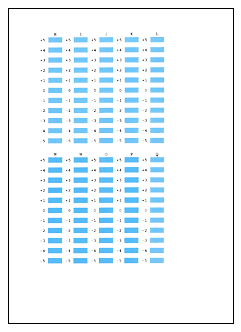
HÁTTÉR
Ha nehéz kiválasztani a legmegfelelőbb mintát, akkor válassza ki az értéket, amely megfelel a modell a legkevésbé láthatók a függőleges fehér csíkok.
(A) A függőleges fehér csíkok kevésbé észrevehető
(B) Fehér vonalak jobban láthatók
11. Ellenőrizze a megjelenő üzenetet, és kattintson az OK gombra.
Nyomtatott harmadik mintában.
FONTOS
Ne nyissa ki a felső fedelet nyomtatás közben.
12. Ellenőrizze a kinyomtatott minta
Adja meg a minták számát a legalacsonyabb vízszintes vonalak száma a megfelelő mezőkbe, majd kattintson az OK gombra.
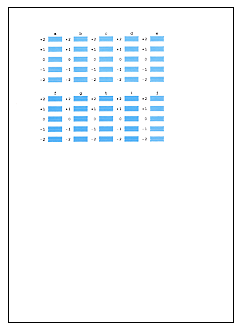
HÁTTÉR
Ha nehéz kiválasztani a legmegfelelőbb mintát, akkor válassza ki az értéket, amely megfelel a modell a legkevésbé láthatók a fehér vízszintes csíkok.
(A) vízszintes fehér csíkok kevésbé észrevehető
(B) vízszintes fehér csíkok jobban észrevehető
HÁTTÉR
Belövése után a nyomtatófej, kinyomtathatja és ellenőrizze a beállításokat. Ehhez kattintson a fejigazítással, és amikor a rendszer kéri, kattintson a [Nyomtatási fejigazítás érték / Nyomtatófej igazítás].